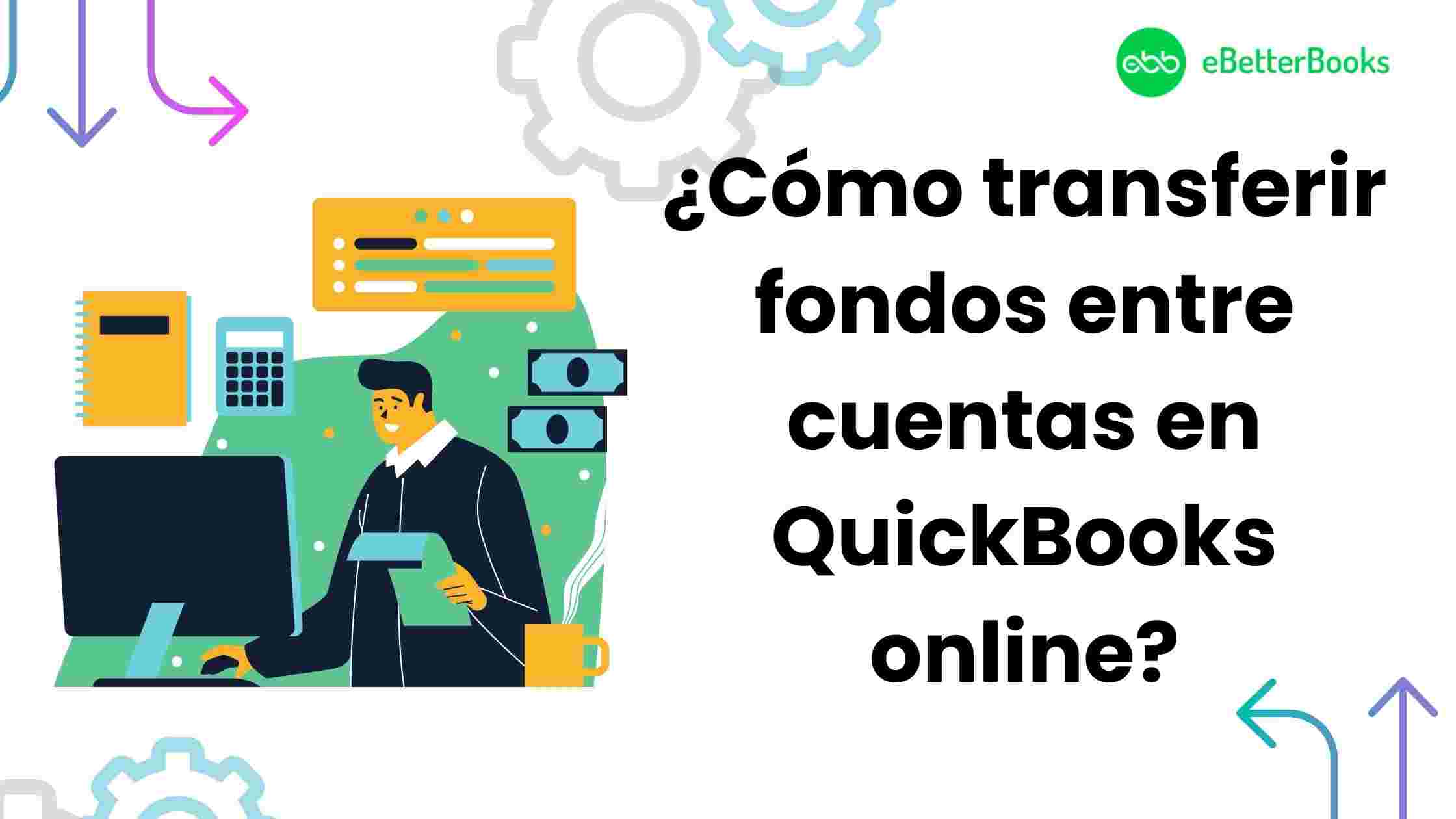Las transferencias de dinero de una cuenta a otra deben registrarse en QuickBooks como una única transferencia. Registrar la transferencia como una única transacción que afecta a ambas cuentas garantizará que sus libros estén en orden. En la siguiente información, usted aprenderá cómo registrar las transferencias y seguir las mejores prácticas para evitar errores.
En esta guía, detallaremos el proceso en tres escenarios fáciles de seguir: registro de una nueva transferencia, registro de una transferencia por cheque y cotejo de transacciones bancarias importadas.
1. Registre una nueva transferencia:
Cuando necesite mover dinero entre sus cuentas dentro de QuickBooks Online, aquí tiene una forma sencilla de registrar una nueva transferencia:
- En el primer paso, inicie sesión en su cuenta de QuickBooks Online y haga clic en la pestaña +Nuevo y luego vaya a la pestaña «Banca». Aquí es donde gestionará todas sus transacciones financieras.
- Ahora, haz clic en la opción «Transferir». Aparecerá una nueva ventana pidiéndote que elijas las cuentas implicadas en la transferencia.
- Aquí, tienes que introducir el importe de la transferencia, seleccionar la fecha y proporcionar una breve descripción. Nota: Esta descripción es útil para futuras referencias y claridad.
- Después de introducir todos los datos necesarios, clique sobre «Guardar». QuickBooks actualizará automáticamente los saldos de las cuentas, garantizando así la exactitud de sus registros.
2. Registre una transferencia de cheques:
Si está interesado en utilizar cheques para realizar transferencias de fondos en QuickBooks Online, esta es una guía sencilla paso a paso.
- En primer lugar, inicie sesión en su cuenta de QuickBooks y, a continuación, vea la opción + Nuevo en la parte superior del escritorio. Busque la pestaña «Banca» y haga clic en «Escribir cheque». Esta función le permite crear un cheque para la transferencia de fondos.
- Ahora, en el campo «Beneficiario», seleccione la cuenta a la que va a transferir los fondos. De este modo se establece un vínculo claro entre las cuentas implicadas.
- En el siguiente paso, debe incluir el importe de la transferencia, la fecha y una nota que indique que se trata de una transferencia. Las notas sirven como referencia útil para sus registros.
- Una vez introducidos todos los detalles, guarde el cheque. QuickBooks mostrará con precisión la transferencia entre cuentas, garantizando la exactitud de sus datos financieros.
3. Cotejar las transacciones bancarias importadas:
Para las empresas que dependen de transacciones bancarias importadas, es vital garantizar un registro preciso. Siga estos pasos para hacer coincidir las transacciones bancarias importadas para las transferencias de fondos:
- En la cuenta de QuickBooks, vaya a la pestaña «Marcadores» y luego seleccione la opción «Banca», ahora haga clic en «Revisar».
- Ahora, identifique la transacción de transferencia, a menudo marcada como transferencia entre cuentas, y haga clic en «Coincidir».
- Asegúrese de la exactitud revisando los detalles. Los criterios de correspondencia suelen ser autocompletados por QuickBooks, pero una comprobación rápida puede garantizar la exactitud.
- Una vez que esté satisfecho con los detalles, haga clic en «Guardar». QuickBooks conciliará la transferencia, actualizando ambas cuentas sin problemas.
Lea esto para saber cómo crear gastos manuales en QuickBooks Online -: https://ebetterbooks.com/es/como-crear-un-gasto-manual-en-quickbooks-online/
Conclusión
En resumen, registrar transferencias entre cuentas en QuickBooks Online no es difícil. Ya sea que esté registrando una nueva transferencia, utilizando cheques o cotejando transacciones importadas, estos sencillos pasos le permitirán administrar sus cuentas de manera eficiente. Si tiene alguna pregunta, llame a +1-802-778-9005 y hable con un experto en directo. También puede enviar una consulta a [email protected] .